Jei dažnai žiūrite vaizdo įrašus žiniatinklio naršyklėje, galbūt norėsite patikrinti Lights Off. Šis plėtinys pritemdys jūsų „Mac“ ekraną aplink žiūrimą vaizdo įrašą. Šis plėtinys rekomenduojamas „Hulu“, „Netflix“ ir „YouTube“ narkomanams.
Šiai mokymo programai reikalinga suderinama žiniatinklio naršyklė, pvz., „Safari“, „Google Chrome“ arba „Firefox“. Palaikomos beveik visos pagrindinės interneto naršyklės. Naudosime Safari žiniatinklio naršyklę. Šioje pamokoje parodysime, kaip atsisiųsti, įdiegti ir naudoti „Lights Off“. Mėgautis!
Atsisiuntimas ir įdiegimas Šviesos išjungtos
PASTABA: Šioje pamokoje naudosime „Safari“. Jei naudojate „Safari“, įsitikinkite, kad plėtiniai įjungti. Norėdami tai padaryti, eikite į „Safari“ nuostatos langą ir spustelėkite Plėtiniai skirtukas. Pažiūrėkite į dešinę lango pusę. Pamatysite slankiklį, kuris įjungs plėtinius. Įsitikinkite, kad slankiklis yra Įjungta padėtis.
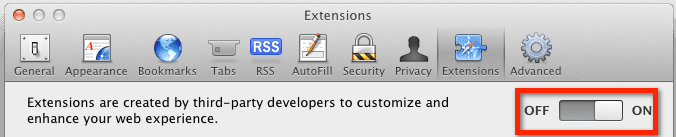
Norėdami pradėti, paleiskite suderinamą žiniatinklio naršyklę ir eikite į Šviečia išjungtas Google kodas
puslapį. Žiūrėkite į lango centrą. Pamatysite visų pagrindinių žiniatinklio naršyklių, kurias palaiko „Lights Off“, atsisiuntimo mygtukus. Atsisiųskite versiją, kuri veikia su jūsų žiniatinklio naršykle.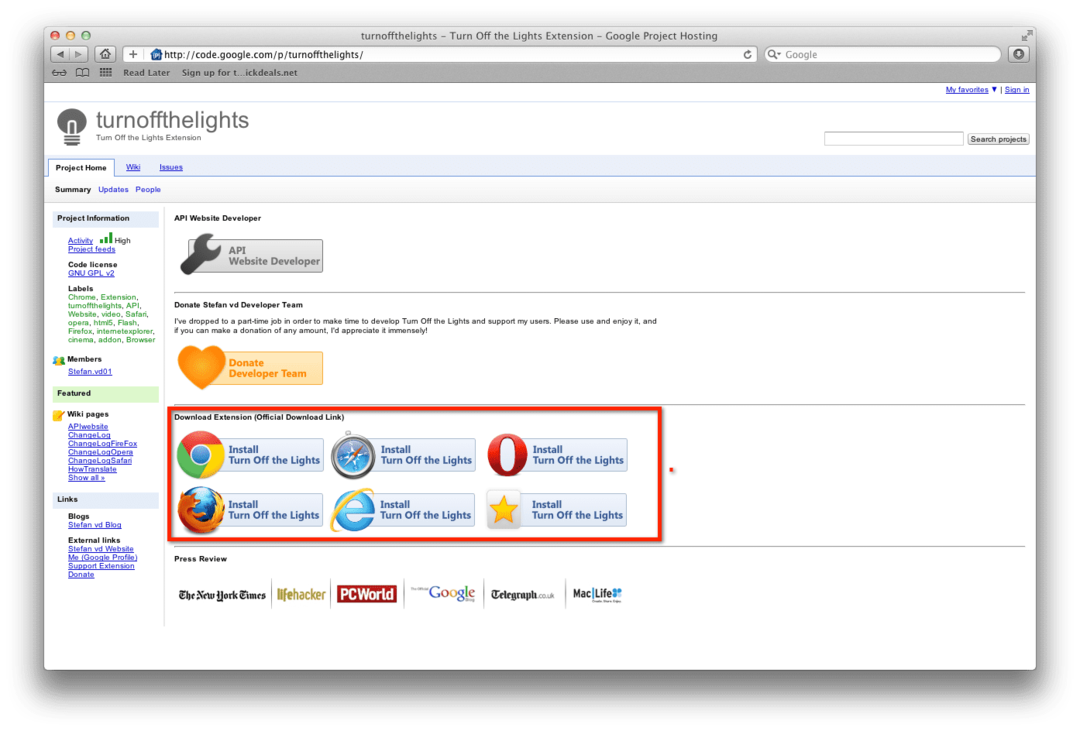
Atidarykite atsisiųstą “.safariextz”failą. Pasirodys iššokantis langas. Šiame iššokančiame lange jūsų paklaus, ar norite įdiegti „Lights Off“ plėtinį. Spustelėkite Diegti. „Lights Off“ plėtinys dabar bus įdiegtas „Safari“.
Išjungtų šviesų naudojimas
Eikite į internetinį vaizdo įrašą. Šiam mokymui naudosime „YouTube“. Kai vaizdo įrašas bus įkeltas, žiūrėkite į kairę adreso juostos pusę. Pamatysite mygtuką, kuris yra lemputės formos. Kai spustelėsite tai, viskas jūsų naršyklėje bus pritemdyta, išskyrus vaizdo įrašą.
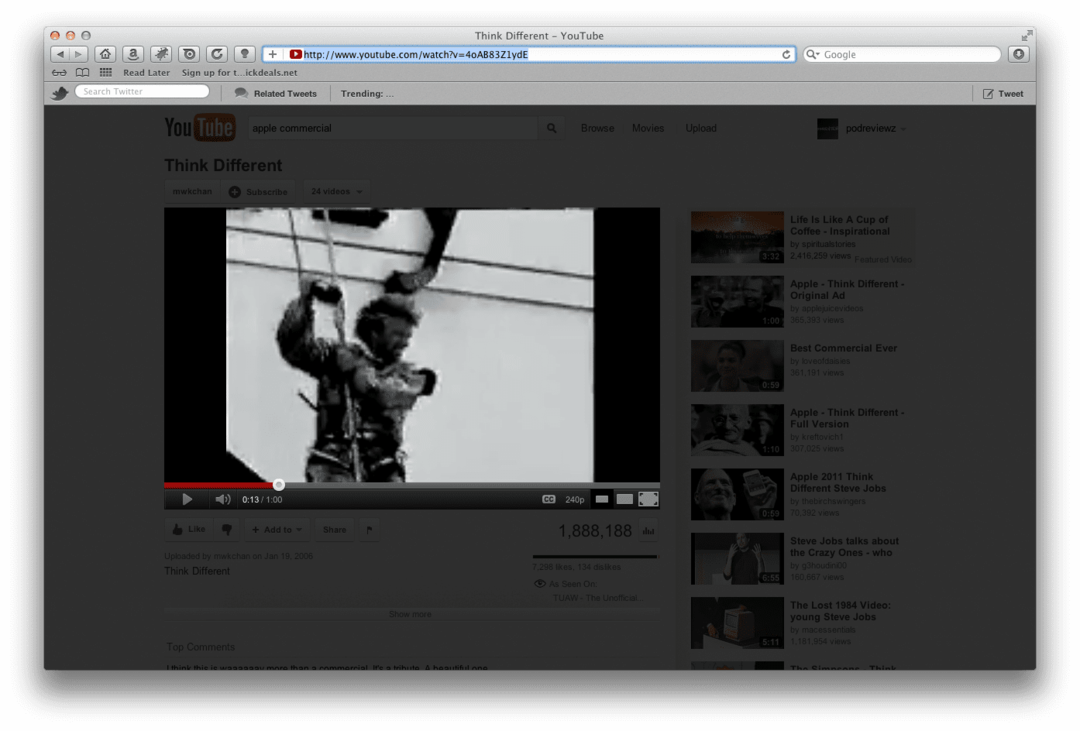
Tikimės, kad jums patiko ši „Apple Tool Box“ pamoka. Netrukus grįžkite, kad gautumėte daugiau turinio!

Technologijų apsėstas nuo ankstyvo A/UX pasirodymo Apple sistemoje, Sudz (SK) yra atsakingas už AppleToolBox redakcinę kryptį. Jis įsikūręs Los Andžele, Kalifornijoje.
Sudz specializuojasi aprėpdama visus „macOS“ dalykus, per daugelį metų peržiūrėjusi daugybę OS X ir „macOS“ patobulinimų.
Ankstesniame gyvenime Sudzas dirbo padėdamas „Fortune 100“ įmonėms įgyvendinti technologijų ir verslo pertvarkos siekius.